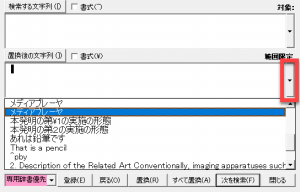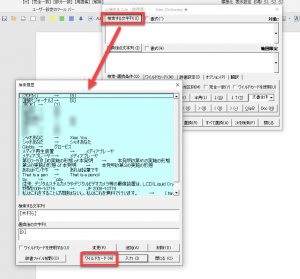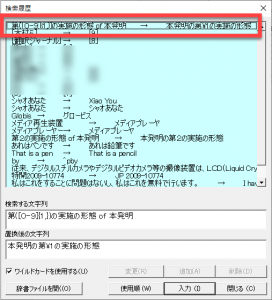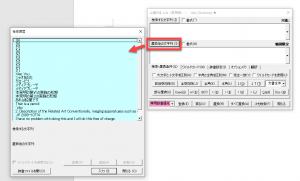上書き翻訳での置換処理に特化した[検索と置換]ダイアログボックスの強化版である「山猫の手」の使い方のご紹介です。
ユーザーさんからご質問をいただいたので記事にしました。以下、置換結果の履歴を参照する方法を紹介します。
まず、便利な機能なので覚えていただきたいのが、山猫の手のダイアログから今までの履歴を検索する機能です。2つの方法があります。
<目次>
簡易に調べる場合
[検索する文字列]欄の右端の▼ボタンをクリックします。ここで文字列を選択すると、[検索する文字列]欄に自動的に入力できます。
[置換後の文字列]欄の右端の▼ボタンをクリックします。ここで文字列を選択すると、[置換後の文字列]欄に自動的に入力できます。
丁寧に調べる場合
[検索履歴]ダイアログボックスを表示します。私はこちらをよく使います。
置換履歴を表示する
以下の[検索する文字列]ボタンをクリックすると、ダイアログが表示されます。
ワイルドカードだけの履歴を検索する場合には、上記の赤枠で囲まれた[ワイルドカード]ボタンをクリックします。すると、以下のようにワイルドカードを使用した置換の履歴が先に表示されます。
このダイアログを使うと、過去の履歴を変更したり削除したりできます。
置換に用いたフレーズのみを表示する
以下の[置換後の文字列]ボタンをクリックしても履歴を表示できます。
置換後の文字列のみを表示します。機能としてはありますが、私は使っていません(笑)。
ショートカットキーを利用する
もちろん、ショートカットキーで[検索履歴]ダイアログボックスを表示できます。
[Alt]+ [[] で、[検索する文字列]ボタンをクリックしたときの動作になります。
[Alt]+ []] で、[置換後の文字列]ボタンをクリックしたときの動作になります。
お試しください。
関連記事
[検索と置換]ダイアログボックスの強化版「山猫の手」